Любой пользователь ПК вне зависимости от его навыков и потребностей рано или поздно сталкивается с проблемой невозможности удалить какой-либо файл или программу. Подобная проблема существует на всех версиях Windows, будь то новейшая Windows 10 или старенькая XP. Невозможность удалить файл не является проблемой поскольку появилось большое количество программ, помогающих в этом. Рассмотрим лучшие из них.
Лучшие программы для удаления неудаляемых файлов
Advanced SystemCare Free
Популярная утилита, созданная для улучшения стабильности Windows и повышение скорости работы ПК. Выделяется SystemCare большим набором различных инструментов и функций, многих из которых нет даже у платных аналогов.
Возможности:
- Полное удаление программ (с всеми её системными и мусорными данными);
- Чиста системных библиотек, каталогов;
- Оптимизация ОС (отключение бесполезных служб и программ при загрузке Windows);
- Защита от опасного ПО (блокировка и удаление вирусов);
- Обнаружение и блокировка шпионского ПО и навязчивой рекламы;
- Оптимизация и очистка HDD от мусорных и повторяющихся элементов;
- Очистка кэш-данных, куки и историй браузеров;
- Обнаружение и блокировка попыток доступа к личной информации пользователя.
Преимущества:
Как полностью удалить программу с помощью Revo Uninstaller на русском?

- Софт подходит для всех компьютеров (Windows XP, 7, 8, 10);
- Является бесплатной. Можно беспрепятственно скачать с официального сайта разработчика не боясь подхватить вредоносное ПО;
- Приятный и простой в использовании интерфейс;
- При оптимизации ОС и очистке мусора потребляет минимальное количество ресурсов ПК;
- Имеет встроенную защиту от вредоносного/шпионского ПО, чем обеспечивает безопасность ПК.
IObit Unlocker
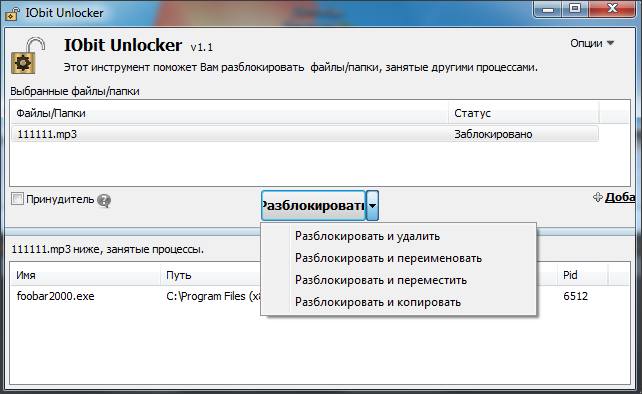
Данная небольшая программа для удаления неудаляемых файлов, поможет с проблемой, когда при переименовании, перемещении или удалении документа система выбивает ошибку «Данный файл занят другим процессом или приложением». Unlocker устраняет все службы и процессы которые используют данный элемент, тем самым давая свободный доступ к его изменению или принудительному удалению.
Как сделать слайд-шоу – лучшие программы
Особенности:
- Система Drag and Drop – пользователь перетаскивает требуемые ему элементы, а утилита удаляет процессы, которые используют этот объект. После чего можно спокойно удалять перемещать или переименовывать элемент.
Преимущества:
- Интерфейс переведён на множество языков (в том числе и русский);
- Потребляет минимальное количество ресурсов ПК;
- Можно разблокировать сразу несколько элементов.
Недостатки:
- Мастер установки может установить нежелательное мусорное ПО, нужно быть внимательным и снять все ненужные галочки.
Unlocker

Unlocker даёт возможность принудительно удалить папки и файлы, которые нельзя удалить с помощью стандартных средств Windows т.к. они выдают ошибку, что элемент занят другим приложением. На логотипе изображена волшебная палочка, по которой многие узнают Unlocker.
Особенности:
- Принудительное удаление данных/папок;
- Принудительное удаление файлов, которые были повреждены.
Преимущества:
- Добавляет пункт в контекстное меню вызываемое при нажатии ПКМ на элемент;
- Проста в использовании;
- Не загружает систему;
- Работает как в 32 так и 64 битной системе.
Недостатки:
- Отсутствие расширенных функций, настроек и инструкции.
LockHunter
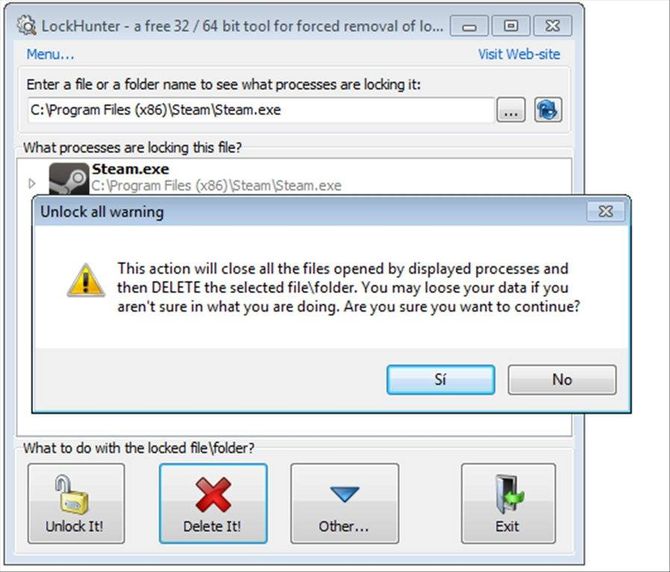
LockHunter помогает пользователю получить доступ к заблокированному элементу или папке, посредством разблокировки его для проведения с ними необходимых манипуляций.
Возможности:
- «Убивает» все процессы, которые блокируют доступ к файлу или папке;
- Удаляет данные в корзину Windows, позволяя пользователю при ошибке восстановить их;
- Интегрируется в контекстное меню проводника.
Преимущества:
- Есть возможность «выгрузить» процессы, находящиеся в DLL-библиотеке;
- Позволяет проводить удаление элементов на «чистую» при следующей загрузки ОС;
- Показывает конкретный процесс, который блокирует доступ к выбранному элементу;
- Большая скорость работы.
Недостатки:
- При прерывании процесса утилита может окончательно зависнуть;
- Не полноценный русский интерфейс.
UnLock IT

Софт с полным названием EMCO UnLock IT даст вам возможность получить доступ к элементу который заблокирован системным процессом, вирусом или потенциально нежелательным ПО. Позволит удалить их.
Как пользоваться программой Game booster и откуда ее скачать
Возможности:
- Показывает и убирает процесс которые мешает получению доступа к данным;
- Есть интеграция в проводник.
Преимущества:
- Имеется возможность очистки от вирусов;
- Утилита является полностью бесплатной.
Скачать программу для удаления неудаляемых файлов можно с официального сайта.
FileASSASSIN
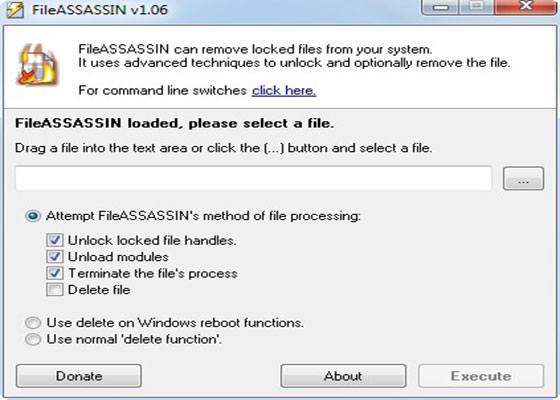
FileASSASSIN позволяющая полностью очистить элемент от зависимых процессов и выгрузить из ОС его службы.
Особенности:
- Утилита может «убить» любой процесс;
- Удалит файл, который заблокирован или заражен.
Преимущества:
- Не требует установки;
- Простой и понятный интерфейс.
Недостатки:
- Приложение распространяется только на английском языке.
Программы для удаления программ, которые не удаляются
Большая часть пользователей ПК деинсталлирует приложения через стандартные средства Windows «Установка и удаление программ», но существует большое количество софта, который не хочет удаляться с помощью такого метода. Чаще всего это какие-то надстройки, тулбары и дополнения для браузеров. В этом случае на помощь придёт софт для удаления программ, которые не удаляются. Рассмотрим лучшие из них.
Geek Uninstaller

Небольшой деинсталлятор, работающий на любой популярной ОС Windows. Geek Uninstaller позволяет увидеть все установленные приложения на ПК пользователя и принудительно их деинсталлировать в случае если они не удаляются через стандартные средства.
Возможности:
- Деинсталляция любой программы;
- Возможность ручного чистки записей в реестре.
Преимущества:
- Показывает путь к папке установки, позволяя вручную очистить оставшиеся элементы;
- Позволяет узнать сайт разработчика приложения;
- Простой и понятный в использовании интерфейс.
Uninstall Tool
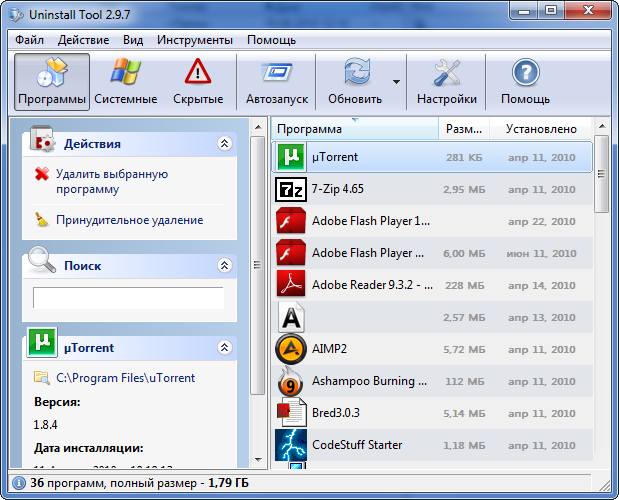
Небольшая мощная программа для принудительного удаления программ с компьютера, которая прекрасно справляется с поставленной ей задачей. Uninstall Tool деинсталлирует не удаляемые программы, вместе с этим производит полную очистку реестра и мусорных данных.
Возможности:
- Деинсталляция скрытых и системных программ;
- Показывает детальную информацию о приложении;
- Сохранение отчёта о состоянии установленных программ на ПК.
Как получить Root права «суперпользователя» в BlueStacks
Преимущества:
- Работает гораздо быстрее чем стандартная утилита;
- Удаление служб из автозагрузки ОС;
- Наличие портативного режима.
Total Uninstall
Программа для удаления неудаляемых программ, которая помимо деинсталляции различных приложений с ПК пользователя отслеживает вносимые в реестр изменение. Создает папки и файлы, для того, чтобы в последствии произвести корректную деинсталляцию любой утилиты с очисткой реестра и оставшихся файлов.
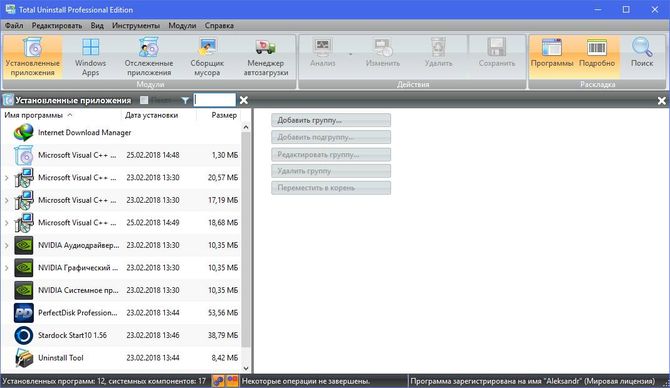
Скачать можно с официального сайта.
Возможности:
- Мониторинг изменений реестра;
- Поиск приложений по ключевым словам;
- Полная деинсталляция любой выбранной программы.
Преимущества:
- Утилита ведёт журнал событий и вносимых изменений при инсталляции;
- Имеет подробную информацию о каждой программе;
- Присутствует специальный модуль для удаления мусора из системы.
Advanced Uninstaller Pro

Стандартная утилита Windows производит деинсталляцию не совсем корректно и тщательно оставляя «хвосты» в реестре и мусорные файлы и папки на жестком диске. Подобные «хвосты» и мусорные данные приводят к замедлению работы ПК. От этого поможет избавится Advanced Uninstaller Pro. Её большой функционал поможет избавится от различных проблем, связанных с удалением.
Особенности:
- Удаляет нерабочие или неиспользуемые записи реестра;
- Отслеживает изменения в системе в момент установки различных приложений;
- Очистка «хвостов» оставшихся от приложений.
Преимущества:
- Удобный анимированный и приятный для пользователя интерфейс;
- Есть возможность создания резервных копий;
- Наличие различных инструментов и функций.
Источник: composs.ru
ТОП 5 программ для удаления неудаляемых файлов
В этой подборке вы узнаете о лучших программах, позволяющих удалить неудаляемый файл. Сравните их основные возможности, уникальные функции и особенности интерфейса, чтобы выбрать оптимальный вариант.
Вопросы:
Как удалить заблокированный файл из системы?
Как удалить неудаляемую папку в Windows?
Как удалять системные файлы без перезагрузки Windows?
Другие вопросы работе с файлами
Unlocker от Empty Loop
FileASSASSIN
LockHunter
EMCO UnLock IT
IObit Unlocker
Любой пользователь персонального компьютера хоть раз сталкивался с ситуацией, когда удалить какой-либо файл невозможно. Это связано, в основном, с тем, что неудаляемые объекты всё ещё используются операционной системой, которая в своем сообщении не указывает источники блокировки. В этой ситуации нужна программа для удаления неудаляемых файлов, которая сможет разблокировать процессы, блокирующие опцию «Delete».
Unlocker от Empty Loop
Функционал
Unlocker – это небольшая программа для удаления файлов. По функционалу и принципу работы она весьма похожа на FileASSASSIN.
Она также встраивается в контекстное меню стандартного Проводника Windows и помогает пользователю принять правильное решение в процессе удаления ненужных файлов или папок. После запуска приложения появляется перечень программ и процессов, которые блокируют удаление объекта. Сделать так, чтобы файл или папка не были задействованы в каких-либо процессах и ликвидировать его можно здесь же, в меню утилиты.
FileASSASSIN
Функционал
А вот это совсем небольшая программа для принудительного удаления файлов на компьютере. Тем не менее, она добротно выполняет своё предназначение и запросто решит вопрос с файлом или папкой, которые якобы заняты каким-то процессом, приложением или другим пользователем. Утилита интегрируется в Проводник и доступна после нажатия правой клавиши мыши. После запуска вы увидите перечень процессов, которые могут занимать файл и отключить их. Ну а дальше дело за малым — кнопка «Delete» в вашем распоряжении.
Единственное, что может вызвать затруднение при работе с приложением, это англоязычный интерфейс. Впрочем, слов будет немного, а о предназначении функций, которые можно пересчитать на пальцах, можно догадаться интуитивно.
LockHunter
Функционал
Еще один довольно эффективный инструмент для тех, кому надоели файлы и папки, недоступные для ликвидации, — это LockHunter. Приложение оснащено защитой от неумелого использования, — таким образом, вы не сможете нанести вред работе операционной системе Windows и сохраните важные пользовательские данные.
В отличие от аналогов, данная утилита не удаляет файлы полностью, а перемещает их в системную корзину. Поэтому решение об окончательном удалении можно принять самостоятельно после уже взвешенного анализа. LockHunter также отличается способностью находить вредоносное программное обеспечение и приложения, которые тормозят работу операционной системы.
Для продвинутых пользователей может быть интересна возможность программы приостанавливать работу динамических библиотек в процессах.
Источник: softobase.com
Удаление программ
Принудительное удаление ненужных файлов и папок – операция, актуальная для любого пользователя, на компьютере которого побывали хотя бы несколько десятков программ. Корректное удаление программ даже через службу деинсталляции Windows не всегда удаётся провести до конца, а если программа удалена «стиранием» — неминуемо остаются «хвосты» в виде файлов, папок, записей в разделе программ и тому подобного мусора. Накапливаясь, это всё может создать трудности в работе ОС. Как раз в этой ситуации для удаления файлов, которые не удаляются, приходят на помощь программы раздела.
Комплекты утилит, такие как Revo Uninstaller, позволяют «атаковать» мусор сразу с нескольких сторон. Специализированные деинсталляторы делают конкретную работу – занимаются удалением Direct X (DirectX Happy Uninstall) или антивируса (Avast Clear).
Источник: monobit.ru